发布时间:2023-11-29 10: 00: 00
品牌型号:MacBook Pro
系统: macOS Monterey 12.1
软件版本:Better Zip 5.2
苹果作为第二大系统,其运行速度快,安全系数高的优势,令macOS成为更受消费者喜爱的电脑系统。不过mac系统也有一定的局限性,比如不支持打开exe文件。本文为大家介绍mac怎么打开exe压缩包,以及mac不支持exe格式怎么办。
一、mac怎么打开exe压缩包
解决这个问题之前,我们应该先搞明白exe是什么。大家可能会认为exe是类似zip或rar的一种压缩格式。其实,exe是一种可在操作系统存储空间中浮动定位的可执行程序,所以说,exe是程序执行文件,且只能在windows系统里打开,与macOS操作系统是不兼容的。
如果想要用mac打开exe压缩包,我们可以在mac上安装虚拟机软件,使用虚拟机在mac上模拟windows工作环境,然后在虚拟机里运行exe文件,不过虚拟机经常不稳定,很容易闪退报错。
二、mac不支持exe格式怎办
除了可以通过安装虚拟机软件实现mac打开exe格式的文件之外,目前并没有更好的方法可以令mac直接支持exe格式的文件。但是我们可以将exe格式转换为mac可以支持的文件类型,然后再打开。比如可以转换为windows常用的rar格式,或者是平台通用的zip格式,再用解压软件解压并打开文件。
我以BetterZip解压软件为例,为大家展示如何用BetterZip解压rar格式压缩文件。
1.从BetterZip中文官网下载并安装BetterZip软件。
2.运行BetterZip解压软件,并点击电脑左上角的"BetterZip"图标,在下拉菜单打开首选项。
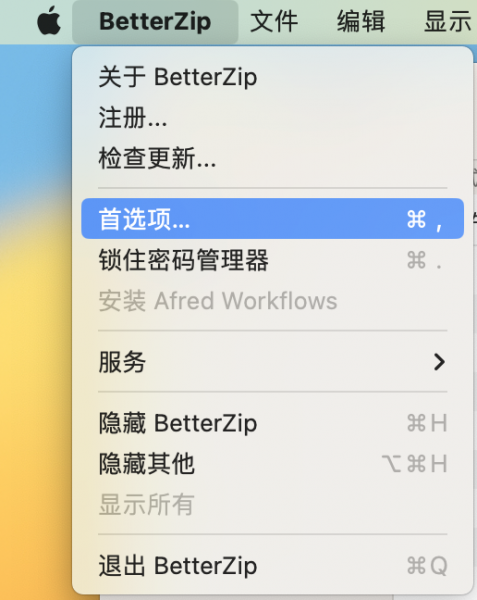
3.进入偏好设置,点击“关联的文件类型”并点击“关联所有”。
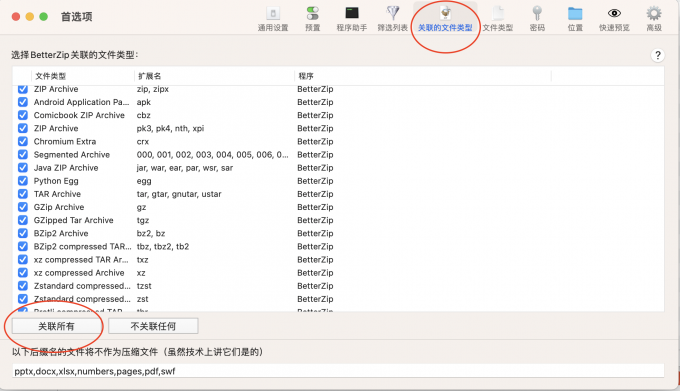
4.将需要打开的rar文件拖入BetterZip软件页面。
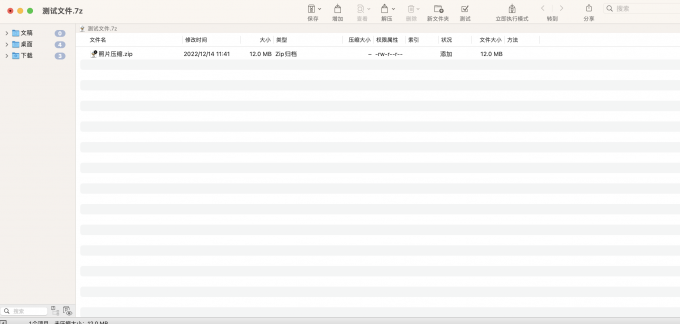
5.选中待解压文档,点击软件页面上方的“解压”,即可进行完整的文件解压工作。
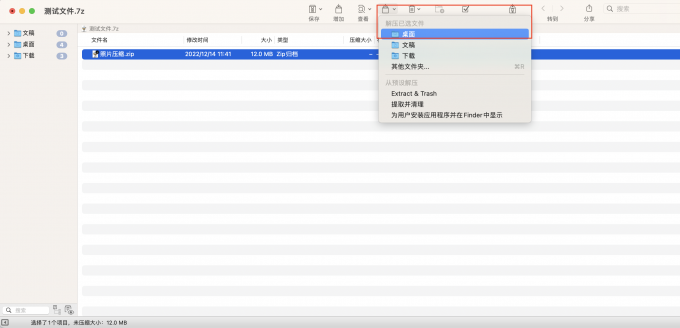
三、mac如何打开部分文件
如果我们需要打开压缩包内的部分文件,而不是对整个压缩包进行解压,该怎么操作?我们可以用BetterZip的查看功能来解决打开部分文件的问题。
1.双击软件页面中待解压的文档,此时BetterZip会对压缩文档进行临时解压,我们可以看到压缩包内保存的所有文件。
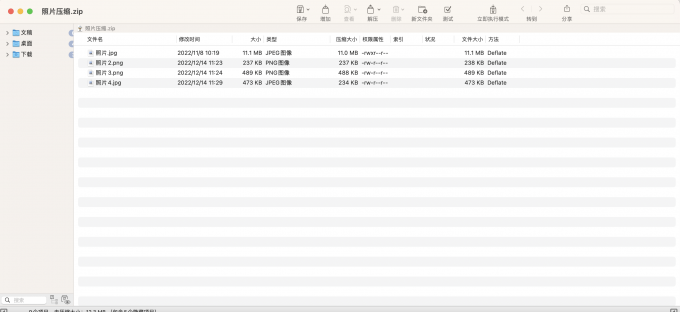
2.如果我们无法确定解压的文件,不妨使用BetterZip的预览文件功能,逐个双击文件检查。
3.选择需要解压的文档,然后点击工具栏中的“解压”按钮,BetterZip会只解压我们选择的文件。
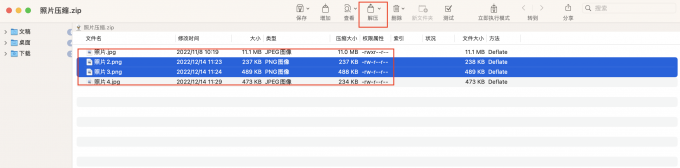
四、总结
以上是mac怎么打开exe压缩包和mac不支持exe格式怎办的全部内容。exe是windows系统下的特殊文件格式,mac无法直接打开,需要利用特殊的软件才能对exe进行处理,类似的格式还包括rar格式等,我们都可以通过BetterZip解压软件进行处理,BetterZip是一款十分受mac用户喜爱的解压软件,不仅能解决mac对特殊格式文档识别的问题,还能对压缩包内的部分文件进行解压,值得我们尝试使用。
展开阅读全文
︾